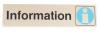قم بتجميع الكائنات وفك تجميعها لإدارة مواضع الطبقة الخاصة بهم بسرعة.
حقوق الصورة: الصورة مجاملة من مايكروسوفت.
في PowerPoint 2013 ، في كل مرة تضيف فيها كائنًا جديدًا ، يظهر في طبقة جديدة فوق الكائنات الأخرى. هذا ليس شيئًا تلاحظه عندما تكون الكائنات جنبًا إلى جنب ، ولكن إذا كنت تريد أن يظهر شكل أو مربع نص أو كائن آخر أعلى أو أسفل آخر ، تصبح الطبقات مهمة جدًا. باستخدام الخيارات الموجودة ضمن علامة التبويب تنسيق أدوات الرسم ، يمكنك نقل كائن أو مجموعة كائنات إلى أي طبقة تختارها.
الخطوة 1

حدد كائن ليتم نقله.
حقوق الصورة: الصورة مجاملة من مايكروسوفت.
افتح ملف PowerPoint وانتقل إلى أي شريحة تحتوي على كائنات متعددة ، أو أضف بعض الكائنات. انقر فوق أي كائن تريد أن يظهر في طبقة أسفل كل الكائنات الأخرى. لاحظ أنه يتم تمييز علامة التبويب تنسيق أسفل علامة التبويب أدوات الرسم ، سواء قمت بتحديد رسم أو صورة أو مربع نص أو أي كائن آخر.
فيديو اليوم
الخطوة 2
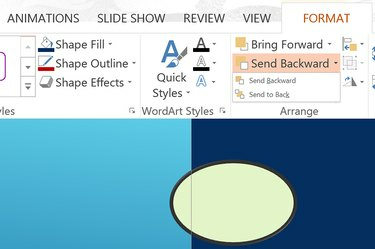
انقر فوق "إرسال إلى الخلف".
حقوق الصورة: الصورة مجاملة من مايكروسوفت.
انقر فوق علامة التبويب "تنسيق" الخاصة بأداة الرسم أثناء تحديد الكائن الخاص بك. يظهر الخياران Bring Forward و Send Backward في مجموعة الترتيب. انقر فوق "السهم" الصغير بجوار "إرسال للخلف" وحدد "إرسال إلى الخلف". يتم نقل الكائن إلى الطبقة السفلية بحيث تكون جميع الكائنات الأخرى فوقه.
الخطوه 3

انقر فوق "إحضار إلى الأمام".
حقوق الصورة: الصورة مجاملة من مايكروسوفت.
حدد الكائن الذي تريد إحضاره نحو الأعلى. انقر على "إحضار إلى الأمام" ضمن علامة التبويب "تنسيق". هذا يحرك الكائن مستوى أعلى. انقر فوق "إحضار إلى الأمام" مرة أخرى لإحضار طبقة أخرى إلى أعلى أو انقر فوق "السهم" وحدد "إحضار إلى المقدمة".
استخدام المجموعات والطبقات
الخطوة 1

قم بتمييز الكائنات وحدد "مجموعة".
حقوق الصورة: الصورة مجاملة من مايكروسوفت.
اسحب المؤشر فوق عنصرين أو أكثر. انقر فوق علامة التبويب "تنسيق" أدوات الرسم. في المجموعة Arrange ، توجد ثلاث أيقونات صغيرة بجانب خياري Bring Forward و Send Backward. الرمز الأوسط ، الذي يشبه مربعين متراكبين ، هو رمز المجموعة. انقر فوق "السهم" بجانب رمز المجموعة وحدد "المجموعة". الكائنات الآن مرتبطة ببعضها البعض كما لو كانت كائنًا واحدًا.
الخطوة 2
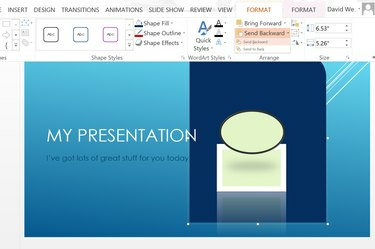
حدد "إرسال إلى الخلف".
حقوق الصورة: الصورة مجاملة من مايكروسوفت.
اسحب الكائنات المجمعة إلى أي مكان في الشريحة. انقر فوق علامة التبويب "تنسيق" مرة أخرى وقم بتغيير موضع الطبقة عن طريق تحديد "إحضار إلى الأمام" أو "إرسال إلى الخلف".
الخطوه 3

حدد "فك التجميع".
حقوق الصورة: الصورة مجاملة من مايكروسوفت.
قم بفك تجميع الكائنات عندما تكون راضيًا عن موقعها عن طريق النقر فوق "السهم" بجانب رمز المجموعة مرة أخرى وتحديد "فك التجميع".